秒开超大文件夹:如何禁止 Windows 自动识别文件夹类型
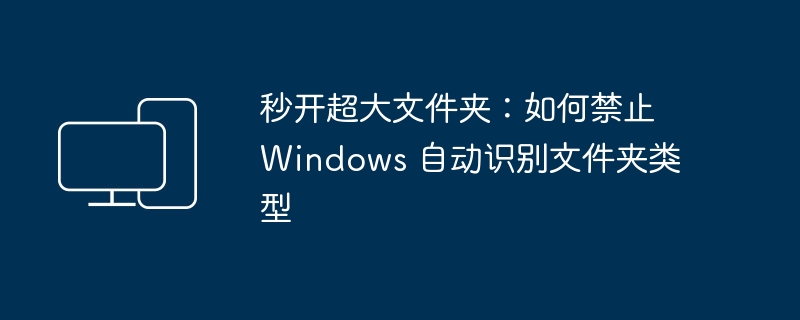
Windows 中的「自动文件类型发现」功能可以根据文件夹内容自动选择最合适的视图模板,但在处理包含大量文件和多种文件类型的超大文件夹时,可能会导致「文件资源管理器」打开速度变慢。因此,关闭这一功能可以加快文件夹的加载速度。接下来,我们将介绍如何禁用「自动文件类型发现」功能,让你的文件夹打开速度更快。
什么是文件夹类型
在 Windows 系统中,有「常规项目」、「文档」、「图片」、「音乐」和「视频」共 5 种常见的文件夹类型,这些类型对于了以下 4 种文件夹视图模板,以优化不同文件的显示方式:
- 文档文件夹视图模板(文档和常规项目共用)
- 图片文件夹视图模板
- 音乐文件夹视图模板
- 视频文件夹视图模板
手动设置文件夹类型
如果不手动指定,Windows 会根据文件夹中的文件类型自动选择并应用相应的视图模板。例如:
- 如果一个文件夹主要包含 MP3、FLAC、WAV 等音频文件,并且包含歌曲名、歌手和专辑信息,系统会自动选择「音乐」文件夹类型,并应用音乐文件夹视图模板,按「名称」、「编号」、「标题」、「艺术家」和「专辑」来排序文件。
- 同理,「图片」和「视频」文件夹类型也会以缩略图的形式显示,方便预览。而「文档」类型的文件夹则会按「名称」、「修改日期」、「类型」和「大小」等信息显示文件。
推荐阅读:3 种简单方法,查找出 Windows 中的大文件
什么是自动文件夹类型发现
Windows的“自动文件夹类型发现”功能可根据文件夹中的内容自动选择适合的视图模板。系统会对文件夹内容进行分析,并据此选择合适的视图模板。
那么问题来了。如果你打开的文件夹中,包含成千上万的文件,而且文件类型繁杂呢?系统需要遍历所有文件,来决定文件夹类型和要应用的视图模板,这就会严重影响「文件资源管理器」的加载和响应时间。
文件类型识别在所有系统中都是一个难题,Google 就开源了 Magika 工具,以 AI 辅助来高效识别文件类型。
如何禁用「自动文件夹类型发现」功能
自从 Windows XP 时代开始,Windows 系统一直都在使用「自动文件夹类型发现」功能,这一特性一直延续至 Windows 11 系统。然而,若希望加快文件夹浏览速度,我们可以通过修改注册表来禁用该功能。操作步骤如下:
1使用Windows + R快捷键打开「运行」对话框,执行regedit打开注册表编辑器。
2导航至以下路径:
HKEY_CURRENT_USERSoftwareClassesLocal SettingsSoftwareMicrosoftWindowsShellBagsAllFoldersShell
3新建一个名为FolderType的字符串值,并将其值设置为NotSpecified。
通过 FolderType 字符串值禁用「自动文件夹类型发现」功能
4.在「任务管理器」中重启「Windows 资源管理器」,或重启系统以应用更改。
重启「Windows 资源管理器」进程
完成以上步骤后,再打开包含大量文件的超大文件夹时,速度就会有明显提升。如果要还原 Windows 默认设置,只需删除FolderType字符串值即可。
在禁用 「自动文件夹类型发现」功能后,系统将不会再为文件夹应用模板以优化视图。但你可以在文件夹「属性」>「自定义」选项卡的「优化此文件夹」下拉列表中,手动指定文件夹类型。
本文介绍了如何禁用 Windows 自动识别文件夹类型的功能,以提升「资源管理器」的响应速度。禁用此功能后,系统将不会再为文件夹应用模板以优化视图,但你可以手动指定文件夹类型。
以上是秒开超大文件夹:如何禁止 Windows 自动识别文件夹类型的详细内容。更多信息请关注PHP中文网其他相关文章!

热AI工具

Undresser.AI Undress
人工智能驱动的应用程序,用于创建逼真的裸体照片

AI Clothes Remover
用于从照片中去除衣服的在线人工智能工具。

Undress AI Tool
免费脱衣服图片

Clothoff.io
AI脱衣机

AI Hentai Generator
免费生成ai无尽的。

热门文章

热工具

记事本++7.3.1
好用且免费的代码编辑器

SublimeText3汉化版
中文版,非常好用

禅工作室 13.0.1
功能强大的PHP集成开发环境

Dreamweaver CS6
视觉化网页开发工具

SublimeText3 Mac版
神级代码编辑软件(SublimeText3)

热门话题
 Win11背景图存储位置是什么?
Dec 27, 2023 am 11:59 AM
Win11背景图存储位置是什么?
Dec 27, 2023 am 11:59 AM
win11系统给大家更新了很多的新壁纸,因此就会有不少的用户好奇win11壁纸在哪个文件夹,想要打开来看看这里面的壁纸,因此我们带来了教程让你们可以进入查看壁纸。win11壁纸在哪个文件夹:一、系统自带壁纸:1、首先进入我的电脑,然后依次打开路径:C:\Windows\Web\Wallpaper。2、然后进入windows文件夹,就可以看到系统自带的壁纸了。二、用户自存壁纸:1、用户自己安装的壁纸都会保存在:C:\Users(用户)\xx(当前用户名)\AppData\Local\Microso
 如何让文件自动复制到Windows 11/10上的另一个文件夹
Feb 19, 2024 am 11:24 AM
如何让文件自动复制到Windows 11/10上的另一个文件夹
Feb 19, 2024 am 11:24 AM
在本文中,我们将向您展示如何在Windows11/10上将文件自动复制到另一个文件夹。创建备份是避免数据丢失所必需的。数据丢失可能会发生由于许多原因,如硬盘损坏,恶意软件攻击等,您可以通过使用复制和粘贴方法或使用第三方工具手动备份数据。你知道你可以在Windows计算机上自动备份数据吗?我们将在本文中向您展示如何做到这一点。如何让文件自动复制到Windows11/10上的另一个文件夹如何使用任务计划程序在Windows11/10上自动复制文件和文件夹到另一个目标文件夹?本文将为您提供详细指导。请
 如何详细介绍win10主题文件夹的位置
Dec 27, 2023 pm 09:37 PM
如何详细介绍win10主题文件夹的位置
Dec 27, 2023 pm 09:37 PM
最近很多小伙伴觉得win10的主题不符合自己的审美,想更换主题,在网上下载以后,发现找不到文件夹了,那么接下来小编就带你们去如何寻找win10主题在哪里文件夹吧。win10主题在哪个文件夹:一、Win10系统壁纸默认存放路径位置:1、微软将这些图片保存在C:\Windows\Web\Wallpaper这个路径中,其下有是三个不同主题的图片的默认保存位置,2、鲜花和线条和颜色的主题图片也保存在同名文件夹下!命名原则就是imgXXX,我们只要按照这个原则更改我们希望设定的相关图片的名称,将图片粘贴到
 win11电脑文件夹设置密码方法
Jan 12, 2024 pm 02:27 PM
win11电脑文件夹设置密码方法
Jan 12, 2024 pm 02:27 PM
更新了最新的win11系统之后,大部分的小伙伴都不清楚自己的文件夹该怎么去加密保护隐私,因此我们给大家带来了方法,一起看看win11电脑文件夹怎么设置密码吧。win11电脑文件夹怎么设置密码:1、首先去找到要加密的文件夹。2、然后右击这个文件夹,选择“属性”。3、在点击属性下面的“高级”。4、勾选菜单中的“加密内容以便保护数据”并点击确定。5、最后返回到文件夹的属性,在弹出的窗口中点击“确定”即可。
 您同步的文件夹中的一个或多个项目不匹配Outlook错误
Mar 18, 2024 am 09:46 AM
您同步的文件夹中的一个或多个项目不匹配Outlook错误
Mar 18, 2024 am 09:46 AM
当您在您的同步文件夹中发现一个或多个项目与Outlook中的错误消息不匹配时,这可能是因为您更新或取消了会议项目。这种情况下,您会看到一条错误消息,提示您的本地数据版本与远程副本存在冲突。这种情况通常发生在Outlook桌面应用程序中。您同步的文件夹中的一个或多个项目不匹配。若要解决冲突,请打开这些项目,然后重试此操作。修复同步的文件夹中的一个或多个项目不匹配Outlook错误在Outlook桌面版中,当本地日历项与服务器副本发生冲突时,可能会遇到问题。不过,幸运的是,有一些简单的方法可以帮助您
 寻找win11壁纸的默认文件夹路径及分享详情
Jan 30, 2024 pm 03:15 PM
寻找win11壁纸的默认文件夹路径及分享详情
Jan 30, 2024 pm 03:15 PM
很多的用户们在使用电脑的时候都会更换壁纸,相信也有不少的用户们在询问win11壁纸在哪个文件夹?系统自带的壁纸在C盘下的Wallpaper,用户们自己存的壁纸在c盘的Themes文件夹,下面就让本站来为用户们来仔细的介绍一下win11默认壁纸路径分享吧。win11默认壁纸路径分享一、系统自带壁纸:1、首先进入我的电脑,然后依次打开路径:C:WindowsWebWallpaper。二、用户自存壁纸:1、用户自己安装的壁纸都会保存在:C:Users(用户)xx(当前用户名)AppDataLocalM
 C驱动器中有两个Windows文件夹;我该怎么办?
Mar 06, 2024 am 11:55 AM
C驱动器中有两个Windows文件夹;我该怎么办?
Mar 06, 2024 am 11:55 AM
Windows文件夹包含Windows操作系统,是Windows计算机中的重要文件夹。默认情况下,Windows安装在C盘上。因此,C是Windows文件夹的默认目录。每台Windows计算机都有一个Windows文件夹。然而,一些用户报告说,在C盘中发现了两个Windows文件夹。在这篇文章中,我们将解释如果你遇到这样的情况你可以做什么。C盘中的两个Windows文件夹在C盘中有两个Windows文件夹的情况很少见。然而,如果你遇到这样的情况,你可以使用以下建议:运行反恶意软件扫描尝试查找正确
 如何在真我手机上创建文件夹?
Mar 23, 2024 pm 02:30 PM
如何在真我手机上创建文件夹?
Mar 23, 2024 pm 02:30 PM
标题:真我手机新手指南:如何在真我手机上创建文件夹?在当今社会,手机已经成为人们生活中必不可少的工具。而真我手机作为一款备受欢迎的智能手机品牌,其简洁、实用的操作系统备受用户喜爱。在使用真我手机的过程中,很多人可能会遇到需要整理手机中的文件和应用的情况,而创建文件夹就是一种有效的方式。本文将介绍如何在真我手机上创建文件夹,帮助用户更好地管理自己的手机内容。第






